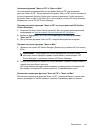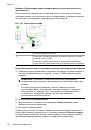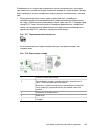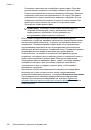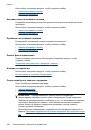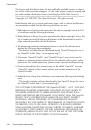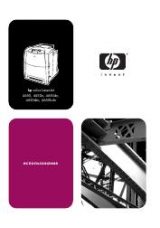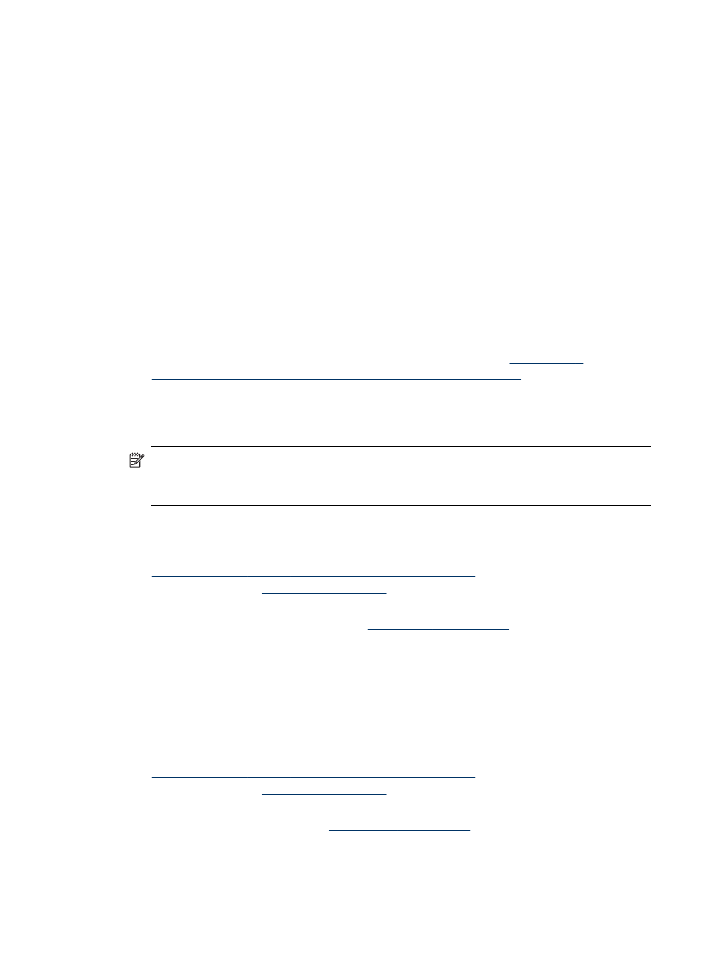
•
Не
допускается
двусторонняя
печать
на
прозрачных
пленках
,
конвертах
,
фотобумаге
,
гладких
носителях
,
бумаге
весом
менее
16
фунтов
пачка
(60
г
/
м
2
)
и
тяжелее
28
фунтов
пачка
(105
г
/
м
2
).
При
использовании
этих
типов
носителей
они
могут
замяться
.
•
Некоторые
типы
носителей
требуют
особой
ориентации
при
двусторонней
печати
.
В
их
число
входят
фирменные
бланки
,
печатные
бланки
,
а
также
бумага
с
водяными
знаками
и
перфорацией
.
Если
выполняется
печать
с
компьютера
,
работающего
в
Windows,
аппарат
начинает
печать
с
первой
стороны
носителя
.
Загружайте
носитель
стороной
для
печати
вниз
.
•
При
автоматической
дуплексной
печати
после
завершения
печати
лицевой
стороны
листа
подача
носителя
приостанавливается
на
время
высыхания
чернил
.
После
того
,
как
чернила
высохнут
,
аппарат
втягивает
лист
обратно
и
печатает
вторую
сторону
.
После
завершения
печати
лист
носителя
выводится
в
выходной
лоток
.
Запрещается
забирать
лист
из
аппарата
до
завершения
печати
.
•
Возможна
печать
на
обеих
сторонах
поддерживаемого
носителя
нестандартного
формата
путем
переворота
носителя
и
повторной
подачи
его
в
принтер
.
Дополнительную
информацию
см
.
в
разделе
Руководство
к
началу
работы
).
Выполнить
двустороннюю
печать
Примечание
.
Можно
выполнить
дуплексную
печать
вручную
.
Для
этого
вначале
нужно
вывести
на
печать
нечетные
страницы
,
затем
перевернуть
листы
и
напечатать
четные
страницы
.
Чтобы
печатать
с
обеих
сторон
листа
автоматически
(Windows)
1.
Загрузите
носители
в
лоток
.
Дополнительную
информацию
см
.
в
разделах
Служба
немедленной
поддержки
HP)
и
2.
Убедитесь
в
правильности
установки
дуплексера
.
Для
получения
дополнительной
информации
см
.
3.
Открыв
документ
,
в
меню
Файл
щелкните
Печать
,
затем
выберите
ярлык
печати
.
4.
Внесите
необходимые
изменения
в
параметры
печати
и
щелкните
OK
.
5.
Начните
печать
документа
.
Автоматическая
двусторонняя
печать
(Mac OS X)
1.
Загрузите
носители
в
лоток
.
Дополнительную
информацию
см
.
в
разделах
Служба
немедленной
поддержки
HP)
и
2.
Убедитесь
в
правильности
установки
дуплексера
.
Дополнительную
информацию
см
.
в
разделе
(
Руководство
к
началу
работы
).
3.
Убедитесь
,
что
в
окне
Параметры
страницы
выбран
правильный
принтер
и
формат
бумаги
.
Двусторонняя
печать
59